Sie erwarten eine Nachricht von einem Freund. Wenn Sie endlich den Benachrichtigungston hören, beeilen Sie sich, Ihr Telefon zu überprüfen, um nur zu sehen, dass Sie die Nachricht, auf die Sie warten, nicht erhalten haben. Da Sie für alle Ihre WhatsApp-Nachrichten denselben Benachrichtigungston erhalten, können Sie nicht wissen, von wem sie stammt. Oder gibt es das?
So passen Sie Ihre WhatsAppNotification-Sounds an
Die gute Nachricht ist, dass WhatsApp eine große Auswahl an Benachrichtigungstönen zur Auswahl hat. Sie können sogar einen eigenen Benachrichtigungston hinzufügen, unabhängig davon, ob Sie ihn auf Ihrem Android-Gerät haben oder ihn von einer Drittanbieter-App beziehen. Sehen wir uns an, wie Sie den Benachrichtigungston für alle Ihre Kontakte oder nur einige von ihnen ändern können.
Öffnen Sie WhatsApp und öffnen Sie die Kontakte, deren Benachrichtigungston Sie ändern möchten. Tippen Sie oben rechts auf die Punkte und wählen Sie SichtKontakt.
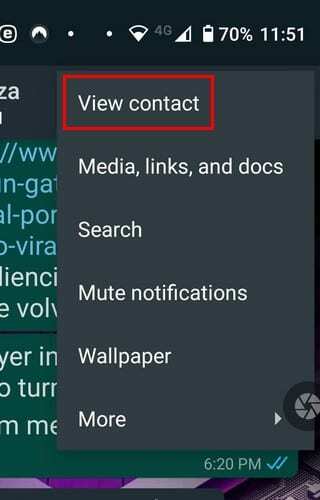
Sobald Sie sich in den Einstellungen des Kontakts befinden, suchen Sie nach der Option Benutzerdefinierte Benachrichtigungen und tippen Sie darauf. Es sollte der zweite unten sein.

Oben sehen Sie eine Box für die Benutzerdefinierte Benachrichtigungen verwenden Möglichkeit. Aktivieren Sie dieses Kontrollkästchen, und weitere Optionen werden verfügbar. Tippen Sie auf den Benachrichtigungston und wählen Sie aus den Optionen, die WhatsApp zu bieten hat, oder tippen Sie ganz am Ende auf die Option Klingelton hinzufügen und wählen Sie eine von Ihrem Gerät aus.
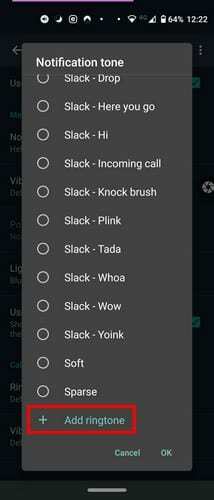
So installieren Sie neue Benachrichtigungstöne für WhatsApp
Wenn Sie eine App haben wie Zedge installiert haben, sehen Sie das App-Symbol, nachdem Sie auf die Benachrichtigungston-Option getippt haben. Tippen Sie auf das Zedge-Symbol und gehen Sie zum Abschnitt Benachrichtigungston der App. Suchen Sie nach einem Ton, der Ihnen gefällt, und laden Sie ihn herunter. Vergessen Sie nicht, es als Ton festzulegen oder zum Medienordner hinzuzufügen.

Solange Sie sich im Benachrichtigungsbereich von WhatApp befinden, können Sie auch die Vibrationsoption der Benachrichtigungen aktivieren oder deaktivieren. Wenn Sie keine einzelne Benachrichtigung verpassen möchten, können Sie auch die Option Benachrichtigungen mit hoher Priorität verwenden umschalten.
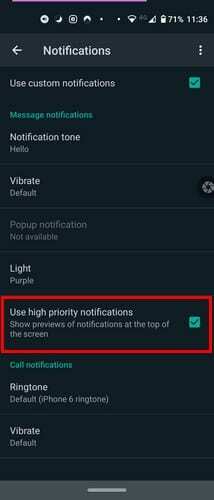
So ändern Sie den Benachrichtigungston für alle WhatsApp-Kontakte
Wenn Sie einen Neustart für alle Ihre WhatsApp-Kontakte wünschen, tippen Sie oben rechts auf die Punkte und gehen Sie zu Einstellungen.
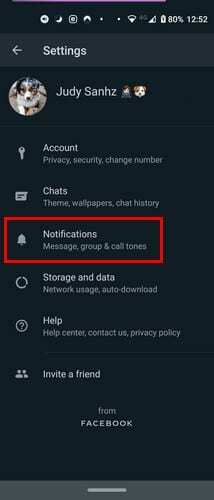
Tippen Sie auf die Benachrichtigungsoption und Sie landen in den Benachrichtigungseinstellungen. Tippen Sie auf die Option Benachrichtigungston und wählen Sie Ihren neuen Ton.
So ändern Sie den Benachrichtigungston für WhatsApp-Gruppen
Wer ist nicht in a WhatsApp-Gruppe, rechts? Wenn Sie in mehreren sind, könnten Sie daran interessiert sein, jeder Gruppe einen eigenen Benachrichtigungston zu geben. Auf diese Weise wissen Sie, ob es sich lohnt, zum Telefon zu greifen oder nicht.

Öffnen Sie WhatsApp und öffnen Sie die Gruppe, deren Benachrichtigungston Sie ändern möchten. Gehen Sie zu den Gruppeninformationen, indem Sie oben auf den Gruppennamen tippen oder auf die Punkte oben rechts tippen. Die Option Benutzerdefinierte Benachrichtigungen ist die zweite in der Liste. Aktivieren Sie das Kontrollkästchen für die Option Benutzerdefinierte Benachrichtigungen verwenden oben. Wenn Sie das Kontrollkästchen für diese Option nicht aktivieren, sind die anderen Benachrichtigungsoptionen nicht verfügbar.
Um den Benachrichtigungston zu ändern, tippen Sie auf Benachrichtigungston und wählen Sie Ihren neuen Ton aus. Sie können Ihren neuen Sound von Ihrem Android-Gerät oder einer bereits installierten Drittanbieter-App auswählen.
Abschluss
Ab und zu ein Wechsel ist okay. Auf diese Weise können Sie die neuesten Benachrichtigungstöne genießen. Wenn Sie jemals die verwendeten Sounds vermissen, können Sie jederzeit zurückgehen und sie ändern. Wie oft wechseln Sie zwischen Benachrichtigungstönen? Teilen Sie Ihre Gedanken in den Kommentaren unten mit.